1、文件归档。我们将需要修改文件名的文件放在对应的一个文件夹,同时在对应文件夹下方新建Excel文档:

2、提取文件名称。打开Excel表,通过快捷键【CTRL+F3】,点击【新建】,进入【编辑名称】页面,在【名称】里进行命名,在【引用位置】输入需要修改文章所在文职及格式:

3、编辑修改后名称。点击确定后,A列即显示提取出了所需要修改文件的名称。在B列编辑我们所需要的修改后的文件名称:

4、替换名称。在【C3】单元格输入公式=”ren “&A1&” “&B1,然后往下填充,批量变更,将C列内容复制到TXT文本:

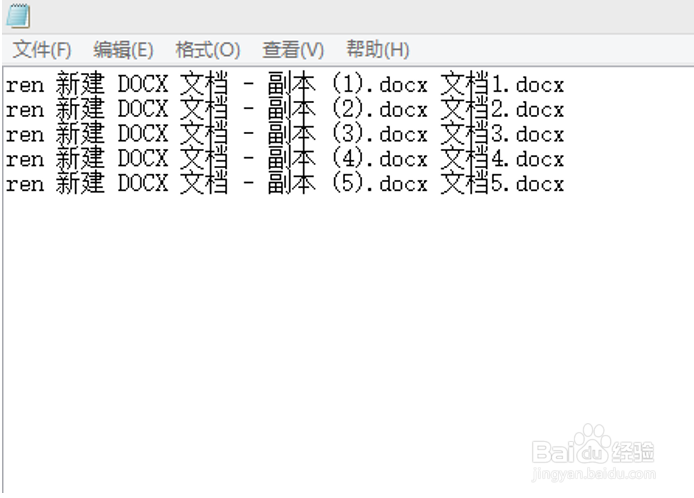
5、最后,将已保存的TXT文档的后缀名改成bat,双击修改后的文档运行,所有需要修改的Word文档名称都被修改了:

